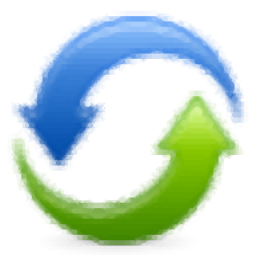Aidfile Recovery Software是一款专业的硬盘数据恢复工具。恢复电脑硬盘数据久友下载站小编推荐你使用Aidfile Recovery Software。软件旨在帮助您从格式化的驱动器中恢复丢失的文件和数据,并在硬盘驱动器崩溃或分区删除后检索文件。软件布局足够直观,可以进行配置,而不必查阅帮助手册或观看在线教程。该程序具有四种恢复模式,每种模式专门用于检索由于各种系统崩溃问题而丢失或删除的数据。它使您可以检索已删除的文件和文件夹,从回收站擦除的项目,或被软件或病毒卸载的文件。此外,删除分区后,您可以从格式化的硬盘驱动器中恢复数据和丢失的文件,并检索整个硬盘驱动器。该实用程序还具有“完全扫描”模式,使您可以保存硬盘驱动器,分区和USB中的数据。您可以选择所需的分区并按文件扩展名过滤结果(例如,MP3,MP4,RM,MKV,WMA,ZIP,DCR,JPG,AVI,EXE,PPT)。最后但并非最不重要的一点是,您可以预览丢失的数据并将扫描结果保存到文件中。 Aidfile恢复软件最多可能需要几分钟才能完成完整的扫描操作,但这在很大程度上取决于磁盘上文件的大小。通常,Aidfile恢复软件被证明是可靠的程序,它包含一组适合所有类型的用户的便捷功能,无论他们的经验水平如何。
软件功能:
意外格式化后的文件恢复,即使您已重新安装Windows也是如此。
分区错误或硬盘崩溃后检索文件。
恢复丢失的已删除分区。
恢复从回收站清空的已删除或丢失的文件。
恢复格式化的MS Office Word Excel文档,照片,图像,视频,音乐,电子邮件等。
从硬盘驱动器,USB驱动器,存储卡,记忆棒,相机卡,Zip,软盘或其他存储介质中恢复。
支持FAT32,NTFS文件系统。
安装方式:
1.双击安装程序以进入Aidfile Recovery Software安装向导,然后单击[下一步]。
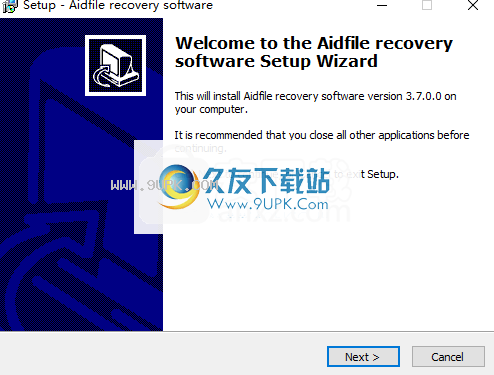
2.阅读许可协议,选中[我接受协议]选项,然后继续进行下一个安装。
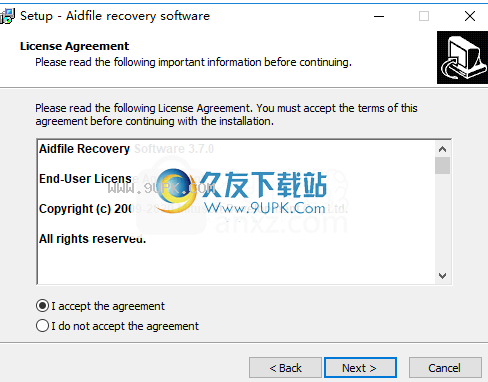
3.阅读重要信息,然后进行下一个安装。

4.选择安装目录,默认路径为C:\ Program Files(x86)\ Aidfile恢复。
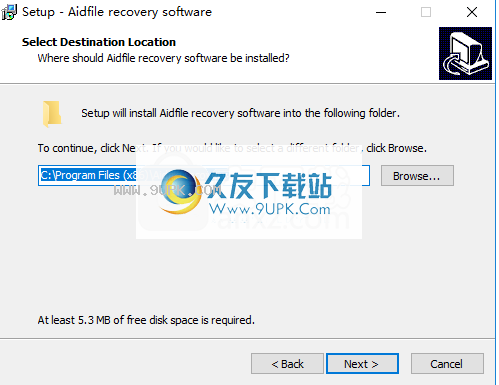
5.选择开始菜单文件夹,用户可以选择默认的Aidfile恢复。
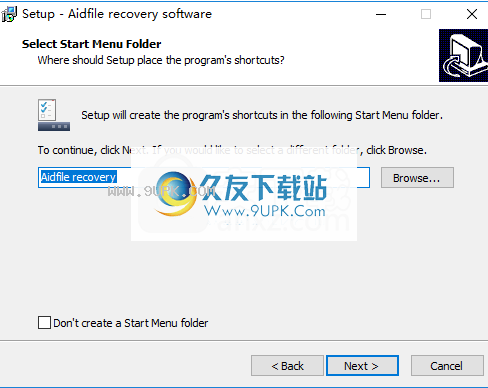
6.选择其他任务,您可以选中创建桌面图标的选项。创建桌面图标。
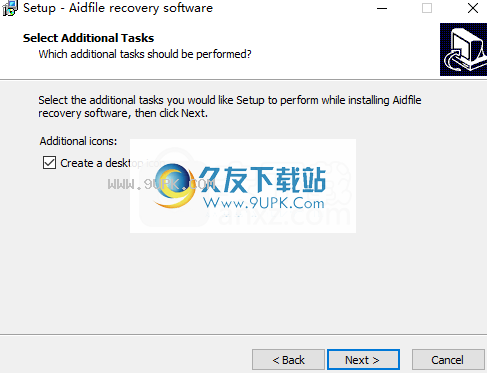
7.安装准备就绪,单击[安装]按钮开始安装。
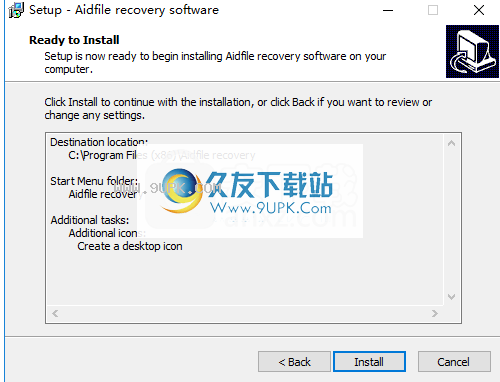
8.成功安装Aidfile Recovery Software后,将弹出以下信息界面,单击【下一步】。
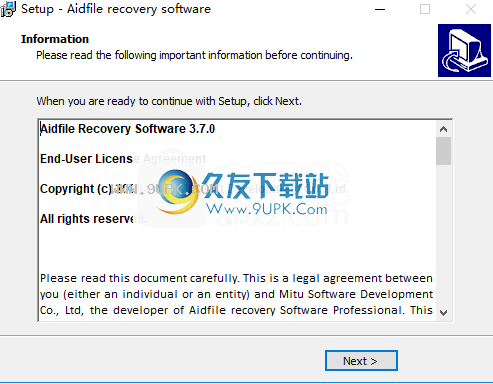
9.安装向导结束,单击[完成]以结束安装。
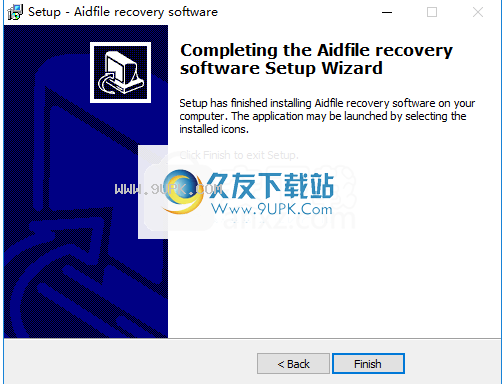
10.将破解补丁文件“ Aidfile.exe”复制到软件安装目录,默认路径为C:\ Program Files(x86)\ Aidfile recovery。
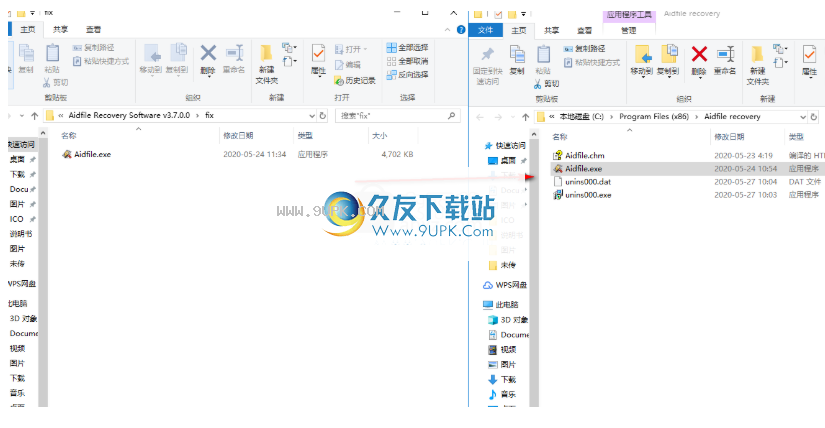
11.弹出目标包含相同名称文件的提示,选择[替换目标文件]完成破解。
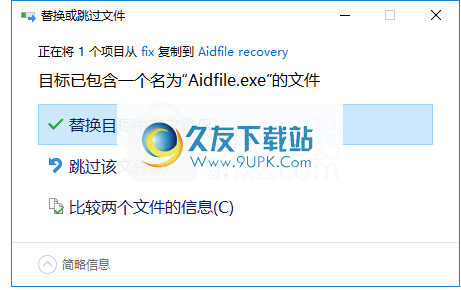
软件特色:
直观,井井有条的界面
Aidfile Recovery是一个应用程序,尝试恢复意外删除的文件或属于格式化分区的文件。它可以处理所有类型的内容,并支持闪存驱动器,SD卡,外部HDD和USB设备。
该程序设计简洁,几乎可以在短时间内理解。它通过分步向导依靠各种扫描模式,这些向导提供了使用指导。
每个扫描方案都有一个简短的描述,可以通过将鼠标悬停在相应的图标上来触发。但是,某些技术包含拼写错误,因此理解它们可能是一个挑战。
四种不同的扫描和恢复解决方案
如上一节所述,该程序可以执行多种类型的扫描,如下所示:Undelete Quick,用于恢复已删除的文件;快速格式化,用于从格式化分区中恢复项目;全面扫描,用于更深入的搜索过程;和快速恢复分区。例如,它可以检索在重新分区期间已擦除的数据。
所有这些模式将分析选定的驱动器,并以各种格式显示可恢复的项目和预览功能。由您决定应还原什么。
总体而言,Aidfile恢复是一个轻巧可靠的应用程序,可以帮助您恢复已删除的文件,分区,硬盘和外部设备
使用说明:
扫描驱动
Aidfile恢复软件是功能强大的数据恢复工具,它具有4种模式来扫描硬盘。
1,恢复意外删除的文件
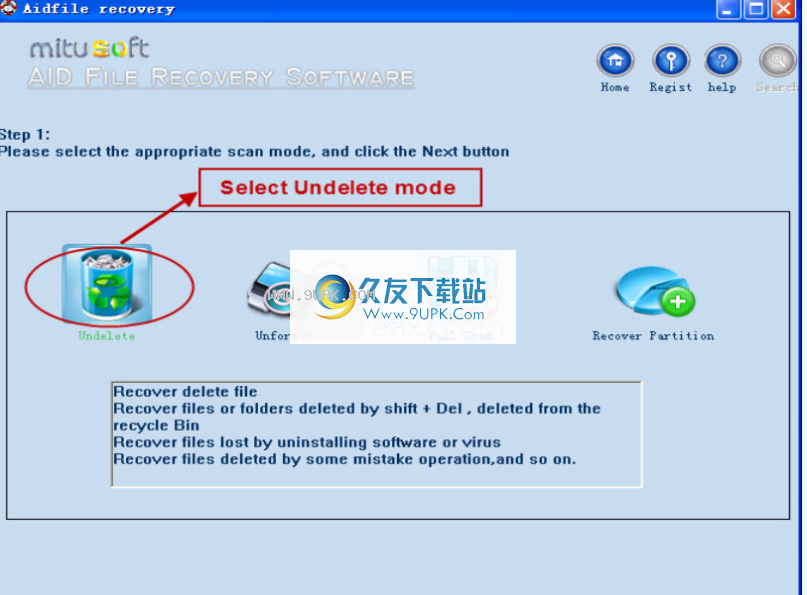
2.恢复格式错误的文件
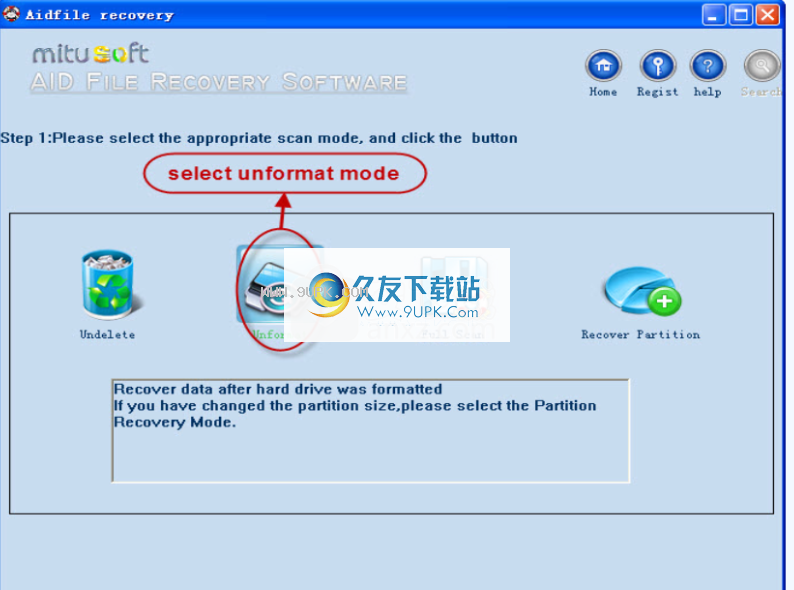
3,高级扫描
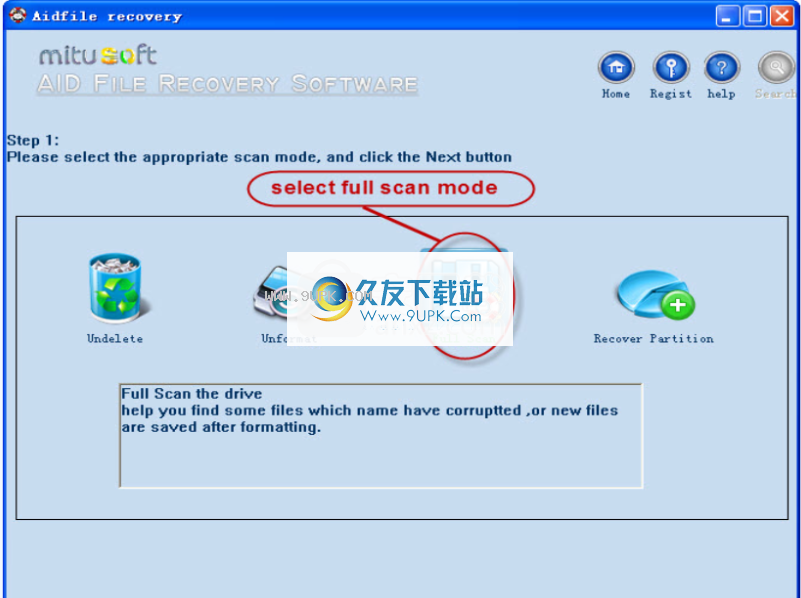
4,恢复分区
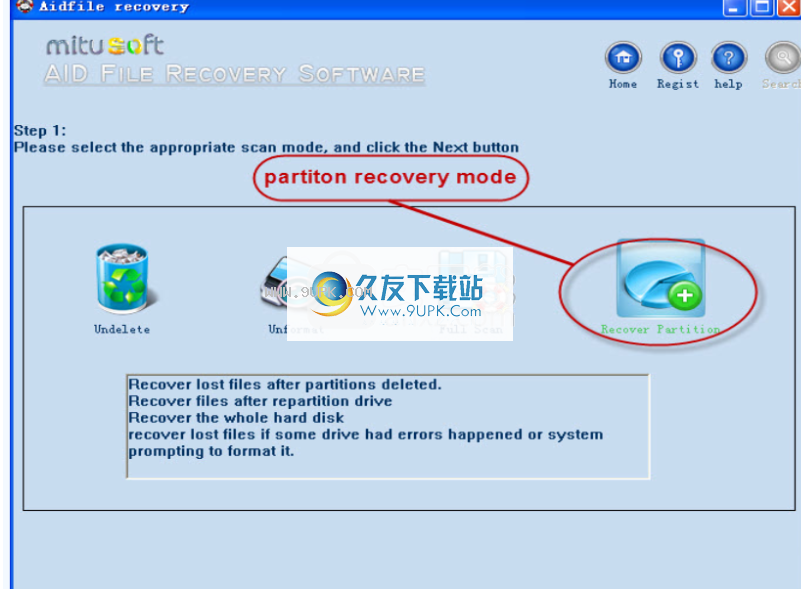
恢复文件
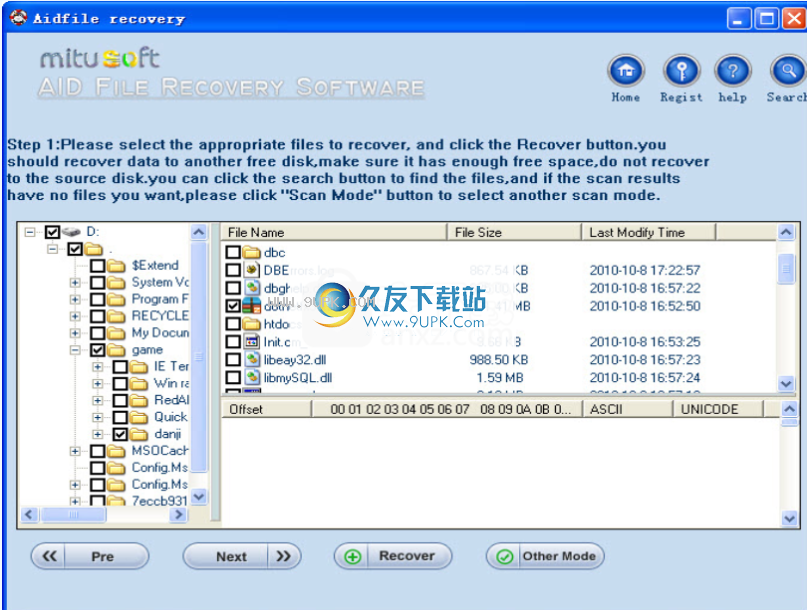
您应该将文件还原到另一个可用的硬盘或驱动器上。切记不要还原到源磁盘。
1.恢复目录或文件:用选定的掩码标记目录或文件,然后单击“恢复”按钮。
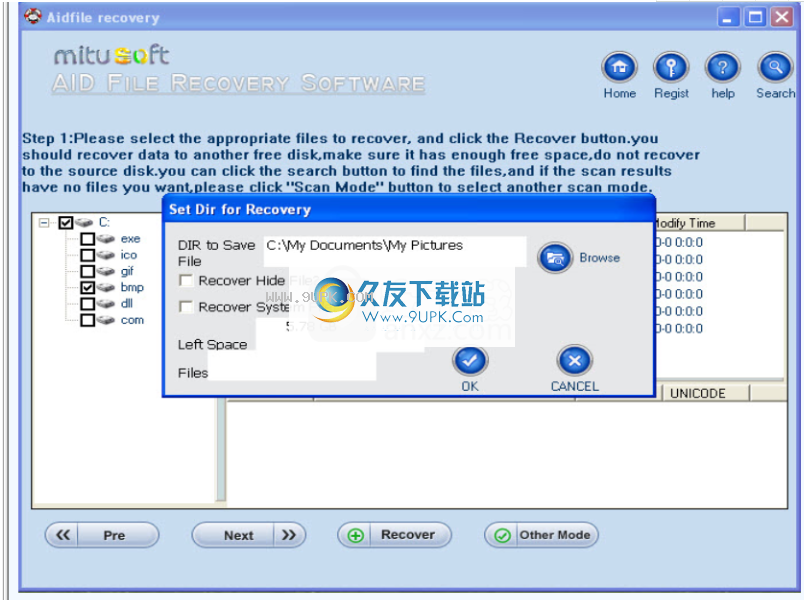
2.设置保存文件的路径
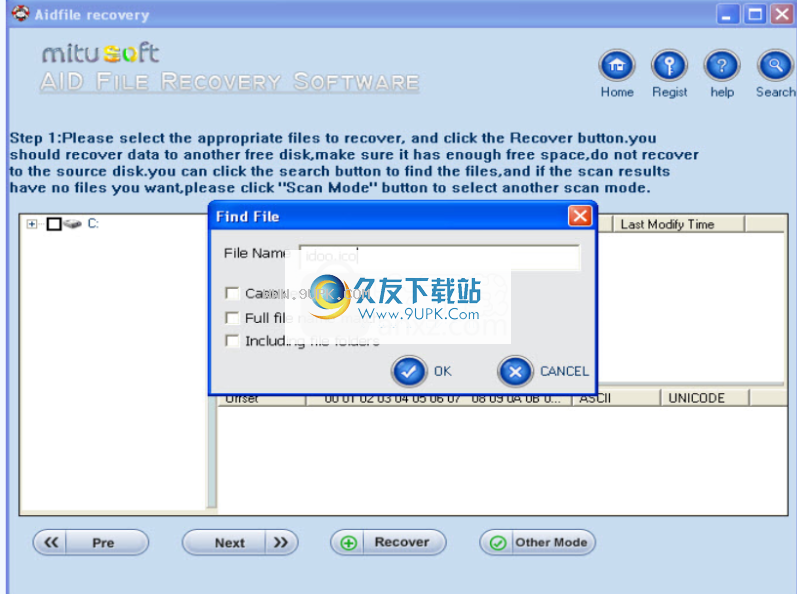
搜索文件
您可以按文件名查找文件,例如* .zip,*。 doc。如果要查找多种类型的文件,请使用分号分隔扩展名,例如doc; ppt; xls
单击“搜索文件”按钮以查找文件。
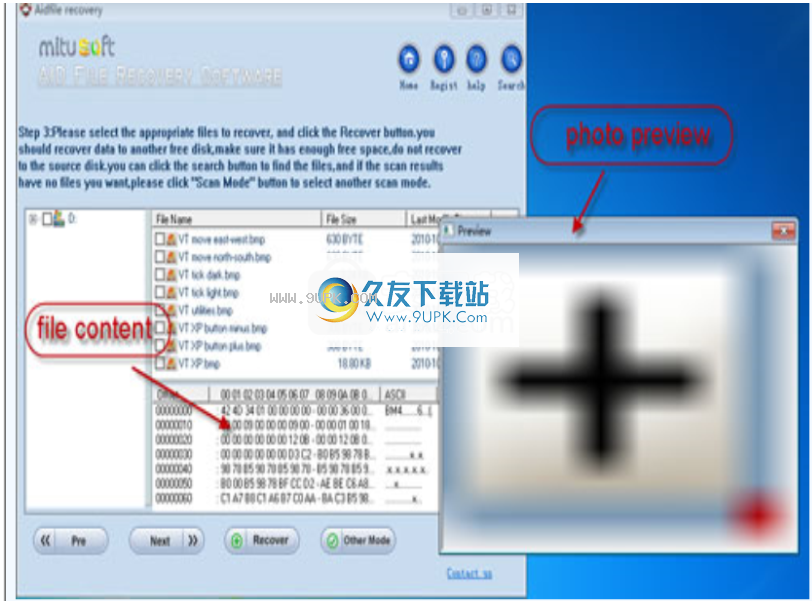
输入文件名或文件名或扩展名的一部分。
列出文件后,您可以预览和恢复文件。
恢复文件
您可以单击扫描结果列表并预览文件。

全面和深度扫描-“全面扫描”
Aidfile恢复软件,全面扫描分区,硬盘,USB中丢失的数据。从计算机的硬盘驱动器中完全恢复数据。
完整扫描,如果丢失的文件将无法通过三种快速方式(“取消删除”,“恢复分区”,“取消格式化”)来检索数据,则整个完整扫描将丢失检索到的最大数据,当然全面扫描所需的时间比其他方法更长。但是,经过各种努力,Aidfile确实足够快地扫描了存储设备。与全扫描模式一样,打开设备后,所有数据都以不同的方式呈现给用户,包括分区恢复和错误删除恢复,通过文件类型恢复,错误格式化来恢复几个功能的完整结果。因此,当您选择完全恢复和还原完整性时,可以最大化数据。
什么时候需要高级扫描?
1.如果分区的文件系统是NTFS / EXFat / FAT32,并且“取消删除”找不到删除的文件。
“完全扫描”可以找到已删除的文件。
2.如果分区的文件系统不是NTFS / EXFat / FAT32。
“完全扫描”可以将驱动器扫描到原始分区,然后还原所有数据。
3.如果“未格式化”找不到丢失的数据。
“完全扫描”可以对驱动器执行完整扫描,也可以执行深度完整扫描。
4.如果“恢复分区”无法快速找到丢失的分区。
“完全扫描”可以对驱动器执行完整扫描,也可以执行深度完整扫描。
如何使用“全扫描”恢复数据?
选择“完全扫描”按钮并选择驱动器,然后单击“下一步”按钮并按照提示完成操作。

























![Data Trace Recovery Free Edition 3.5免安装版[数据恢复器]](http://pic.9upk.com/soft/UploadPic/2013-5/201352917544917176.gif)